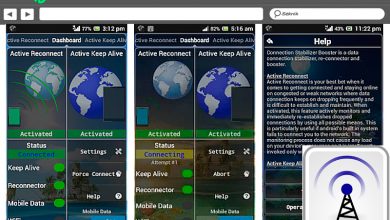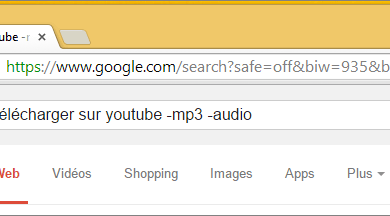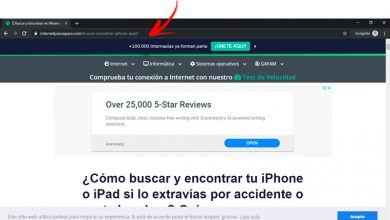Beheben Sie den Fehler „Download fehlgeschlagen“ in WhatsApp
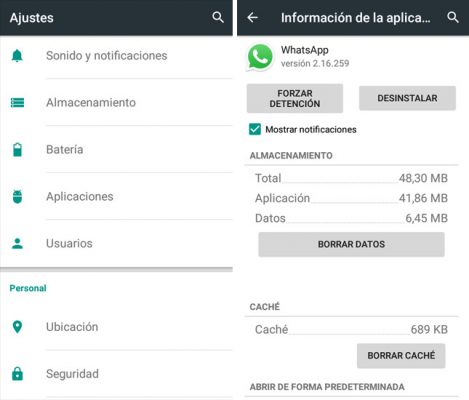
WhatsApp ist eine so beliebte und nützliche Instant-Messaging-App, da derzeit fast jeder mit Zugriff auf ein Smartphone WhatsApp auf seinem Telefon hat. Aus diesem Grund gibt es nicht wenige Menschen, die bereits darunter gelitten haben der nervige Fehler, der die Meldung "Download fehlgeschlagen" zurückgibt wenn sie versuchen, ein von der App empfangenes Bild, Ton oder Video herunterzuladen.
Glücklicherweise hat dieses Problem (das ziemlich häufig vorkommt) ganz einfache Lösungen, die Sie selbst implementieren können, um die fehlgeschlagene Download-Meldung zu beseitigen und benutze deine WhatsApp weiterhin regelmäßig. In diesem Artikel erfahren Sie alle Ursachen, die diesen Fehler erzeugen, und wie Sie ihn in jedem Fall beheben können.
Ursachen und Lösungen
Der Fehler, der die Nachricht zurückgibt "Download fehlgeschlagen. Der Download konnte nicht abgeschlossen werden. Bitte versuchen Sie es später noch einmal." kann aus vielen verschiedenen Gründen auftreten und daher sind die Lösungen für jeden Fall unterschiedlich. In diesem Sinne kann das Auftreten dieses Fehlers von so dummen Dingen wie Internetverbindungsproblemen, fehlendem internem Speicher oder Cache-Konflikten reichen.
Du hast nicht genug Speicherplatz auf deinem Handy
Eine der häufigsten Ursachen für den Fehler „Download in WhatsApp fehlgeschlagen“ wird aufgrund von Speicherplatzmangel im internen Speicher des Mobilgeräts erzeugt . Wenn Sie also versuchen, eine Mediendatei herunterzuladen, die Sie über WhatsApp erhalten haben, und Ihr Telefon nicht über genügend Speicherplatz zum Hosten verfügt, generiert die App selbst automatisch einen Fehler.
Um zu überprüfen, ob dies die Ursache für den Fehler auf Ihrem Telefon ist, gehen Sie zu Dateimanager Ihres Geräts und sehen Sie, wie viel Speicherplatz auf Ihrem Handy noch vorhanden ist . Wenn es voll ist, ist es sehr wahrscheinlich, dass WhatsApp Ihnen das Herunterladen von Dateien nicht zulässt. Der Fehler wird aus diesem Grund verursacht.
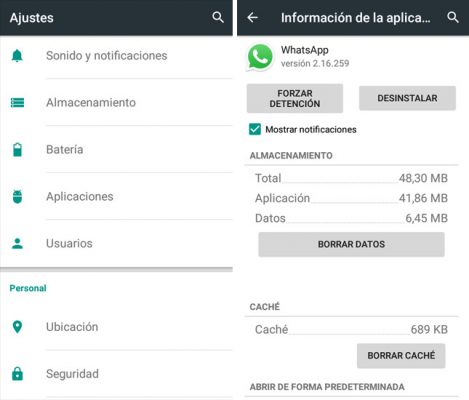
Das effektivste in dieser Situation ist es, Löschen Sie alle Junk-Dateien, die sich im WhatsApp-Ordner angesammelt haben die gesamte Zeit, in der Sie es verwenden. Diese Dateien werden auch Cache genannt. Um den Cache Ihrer Apps zu bereinigen, gehen Sie zu Parameter ou Konfiguration und suchen Sie nach Anwendungen, die auf Ihrem Computer installiert sind.
Suchen Sie dort WhatsApp und wählen Sie die Option Cache löschen . Eine andere einfache Möglichkeit besteht darin, den Cache mithilfe von Apps wie AVG Cleaner oder CCleaner automatisch zu leeren.
Sie haben Probleme mit Ihrem Internet-Netzwerk
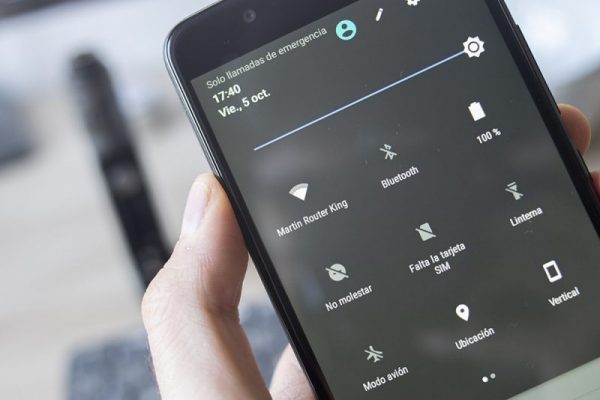
Einer der häufigsten Gründe für das Auftreten dieses Fehlers ist, dass das Gerät keine stabile Internetverbindung oder ausreichende Bandbreite hat um Mediendateien herunterzuladen.
Dasselbe gilt, wenn Sie mobile Daten aktiviert haben und sich in einem Gebiet mit schlechter WLAN-Abdeckung befinden. Wenn der Router, in dem Sie gerootet sind, sehr alt ist und keine schnelle Verbindung bietet, kann dies auch eine Ursache dafür sein, dass WhatsApp Ihnen das Herunterladen der von Ihren Chats erhaltenen Inhalte nicht zulässt und daher den Fehler d'download failed zurückgibt.
Wenn Sie überprüfen möchten, ob das Problem in Ihrem Fall ein Problem mit dem Netzwerk ist, können Sie es am einfachsten tun. Verbinden Sie sich mit einem anderen WLAN-Netzwerk oder verwenden Sie mobile Daten aus einem Gebiet mit guter Abdeckung . Versuchen Sie anschließend, Medieninhalte herunterzuladen. Wenn Sie erfolgreich sind, wissen Sie bereits, dass in Ihrem Fall der Fehler "Download von WhatsApp fehlgeschlagen" auf einige Probleme mit Ihrem Netzwerk zurückzuführen ist.
Sie haben eine veraltete Version von WhatsApp
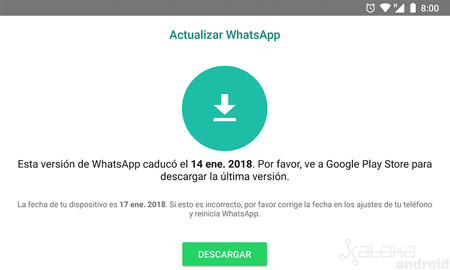
Wenn Sie eine Person sind, die keine Updates für ihre Apps herunterlädt, wenn sie vom Telefon selbst vorgeschlagen werden, hat Ihr Gerät wahrscheinlich eine veraltete Version von WhatsApp . In diesen Fällen kann der fehlgeschlagene Downloadfehler durch das Fehlen der neuesten und aktiven Version dieser App verursacht werden.
Um dies zu vermeiden, müssen Sie nur WhatsApp aktualisieren, was Sie tun können, indem Sie einfach zum Play Store gehen (oder zum App Store, wenn Sie ein iOS-Benutzer sind), suchen Sie nach WhatsApp und prüfen Sie, ob Sie ein ausstehendes Update zur Installation haben. Wenn dies der Fall ist, müssen Sie es nur herunterladen und prüfen, ob das Problem behoben wurde.
Sie können die folgenden Schaltflächen verwenden, die Sie sowohl zum Play Store als auch zum App Store führen, von wo aus Sie WhatsApp auf die neueste verfügbare Version aktualisieren können, wenn Sie diese noch nicht haben.
Du hast ein sehr altes Telefon

Obwohl es weh tut, müssen wir akzeptieren, dass WhatsApp und viele andere moderne Apps ständig aktualisiert werden und die Mindestanforderungen erhöhen, um auf Smartphones arbeiten zu können. Wenn Sie ein Telefon mit a ziemlich alte Version von Android und von einem Punkt zum anderen haben Sie angefangen, unter dem fehlgeschlagenen Download-Fehler zu leiden , bedeutet dies, dass sich die Hardwarekapazität Ihres Computers nicht mehr an WhatsApp-Updates anpasst. . .
In diesen Fällen besteht die einzige Lösung, um dieses Problem zu beheben, darin, Ihre Ausrüstung gegen eine neuere auszutauschen. So haben Sie nicht nur ein bessere Zugänglichkeit zu WhatsApp-Funktionen , aber Sie vermeiden ähnliche Fehler auch bei anderen Apps wie Facebook, Instagram oder Twitter.
Falsches Datum und Uhrzeit
Diese Art von Fehler kann auftreten, weil Uhrzeit und Datum der Konfiguration Ihres Mobiltelefons sind falsch . Dies geschieht in der Regel vor allem bei alten Handys, da neuere diese Daten automatisch unter Berücksichtigung des Standorts des Geräts aktualisieren.
Um Datum und Uhrzeit Ihres Mobiltelefons einzustellen, müssen Sie Rufen Sie das Parameter- oder Konfigurationsmenü auf und suchen Sie nach der Option "Datum und Uhrzeit". , dann stellen Sie die genannten Daten manuell ein. Beachten Sie, dass einige Daten in diesen Schritten je nach Android-Version und Modell Ihres Mobiltelefons leicht variieren können.
Andere Lösungen
Es gibt viele andere mögliche Lösungen, die Sie zusätzlich zu den bereits in diesem Text beschriebenen Lösungen in Betracht ziehen können. Hier ist eine Liste mit anderen möglichen Lösungen, die sehr nützlich sein könnten:
Energiesparmodus deaktivieren : Dieser Modus ist manchmal konfiguriert, um zu verhindern, dass das Telefon Multimedia-Inhalte über die Telefonanwendungen herunterlädt. Dies geschieht, um Strom auf dem Gerät zu sparen. Wenn Sie diesen Modus aktiviert haben, wird WhatsApp daher wahrscheinlich daran gehindert, die erhaltenen Fotos, Sprachnotizen und Videos herunterzuladen.
Starten Sie das Gerät neu : Obwohl es sich albern anhört, werden diese Fehlertypen manchmal durch interne Systemkonflikte verursacht, die von temporären Dateien erzeugt werden, die im Arbeitsspeicher des Computers gespeichert sind. Aus diesem Grund können Sie versuchen, Ihr Telefon neu zu starten und erneut Inhalte herunterzuladen.
Überprüfen Sie die Qualität Ihrer Netzwerkverbindung : Wenn Ihr Internetdienstanbieter keinen akzeptablen Geschwindigkeitsplan anbietet oder Sie über sehr alte Netzwerkgeräte verfügen, verfügt Ihr Telefon möglicherweise nicht über eine ausreichend stabile Downloadgeschwindigkeit, damit WhatsApp ordnungsgemäß funktioniert. In diesen Fällen können Sie den Anbieter wechseln, auf einen Plan mit höherer Bandbreite upgraden oder einen leistungsstärkeren Router kaufen.
Mit einem relativ modernen Android-Smartphone : Um die neuesten WhatsApp-Versionen zu nutzen, ist ein Telefon mit einem modernen Betriebssystem am besten. mit mindestens Version 6 oder 7 von Android empfohlen . Tatsächlich garantieren diese Geräte eine bessere Leistung, um Ihre Anwendungen zu verwenden, ohne sich um die von den Anwendungen gestarteten Updates kümmern zu müssen.
Wie Sie in diesem Artikel gesehen haben, kann dieser Fehler sehr einfach behoben werden. Sie müssen nur jede der in diesem Text beschriebenen Lösungen genau befolgen und sehen, welche davon Ihnen bei der Behebung des Problems hilft.